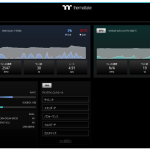The Tower 300のケースファンとして選んだのは、Thermaltake SWAFAN EX 14 ARGBの3ファンパックです。
SWAFANは、押すだけで簡単に着脱できるファンブレードとなっており、正面から吸気するスタンダードファンブレードと、背面から吸気するリバースファンブレードが付属しています。また、ファンの外周と軸受部分に、リング状に並んだ30個のアドレサブルRGB LEDを搭載。インターネット上で「LEDが美しい」と評判のファンです。
120mmと140mmの2サイズ展開がありますが、The Tower 300の上部に標準装備されているファンサイズにあわせて140mmを選択。
開封したところ。スタンダードファンブレードがセットされたファン本体3つと交換用のリバースファンブレード3枚のほか、コントローラー、ケーブルなどの付属品一式が箱に入っていました。


1台は、ファンブレードをリバースファンに交換し、電源上部に設置。
もう2台はスタンダードファンブレードのままトップに設置(既存ファンを交換)することにしました。
エアフローは下から上に流れるようになります。
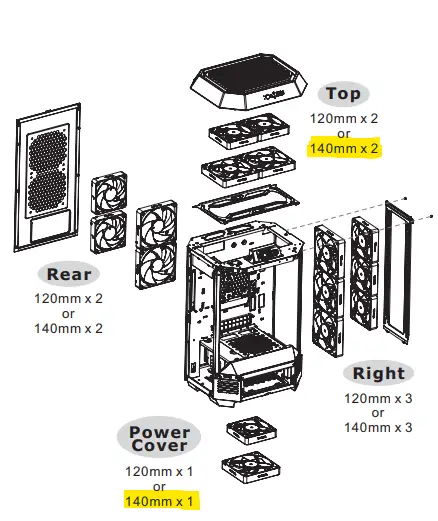
電源上部(Power Cover)の部分です。初めからネジ取り付け用の穴が用意されています。

電源上部にSWAFAN EX 14 ARGBを取り付けた後の状態です。マザーボード(CPU、M.2 SSD、メモリ取付済)をそのあと取り付けました。普通はマザーボード設置後にファンの取り付けだと思いますが、取り付けスペースの狭さを考えて先にファンを取り付け。

次はトップのファン2台の交換に移ります。初めから取り付けられているファン2台を専用の枠から取り外します。

接続端子部分はマグネット式になっており、2台をデイジーチェーン接続することができるので、ケーブルは1本だけで済むのが便利です。 後述しますが、接触判定が異常にシビアな点だけが残念。

トップにファンを乗せたところ。下から上に向けてエアフローは流れ、内部の空気を排出します。

コントローラーは、The Tower 300の裏側、電源の上にポン付け(というか置いただけ)しました。ここに、トップと電源上部のファンから2本のケーブルをつなげます。また、コントローラーには電源として4ピンのペリフェラルコネクタと、ソフトウェア制御のためのUSB2.0コネクタをつなげます。

別記事で紹介しますが、NZXT Internal USB HUBを用意したので、USB2.0のケーブルはこちらにつなげます。

-

参考The Tower 300で自作PC(⑭USB HUB:NZXT Internal USB HUB 4X PC内蔵用)
USBハブとして、NZXT Internal USB HUB(AC-IUSBH-M3 IO2563)を用意しました。USB 9ピンを4つ拡張できる機器です。 主に、CPUクーラー(Magfloe)のL ...
続きを見る
ついに起動!あれ・・・SWAFAN EX 14 ARGBだけファンが回らないしLEDも点灯しない・・・。ファンとつながっているマグネット式のコネクタをつけたり外したり、コントローラーから延びるペリフェラルコネクタやUSB2.0コネクタがうまく差し込まれていないのかなと思って抜いたり刺したりしましたがまったく動かず。

うーん・・・といろいろ電源上部のファン周りを弄っていたら、急にLEDライトが点灯して動き出しました!えっ・・・特にケーブルの抜き差しなんてしていないのに・・・。どうやら、マグネット接続しているファンのケーブルに手が触れて、ちょっとだけ接続部分が動いたからのようです。接続判定がシビアすぎる・・・。
トップのファンのケーブルも何度もマグネット接続部分を弄っていたら、半分だけ動き出しました(笑)

2台のねじ止めの強さを調節したところ、やっと3台すべて動きだしました!動いたことに感動して、LEDの綺麗さに気づくのが少し遅れました(笑)初期設定では、虹色がグラデーションしながら点灯します。

パソコンにOSを入れた後になりますが、専用の「TT RGB PLUS」ソフトでファンスピードとLEDのカラーや点灯方法を変更できます。ただ、ソフトが起動しないと反映されないので、PCの電源ボタンを押した直後は初期設定の虹色グラデーションになります。
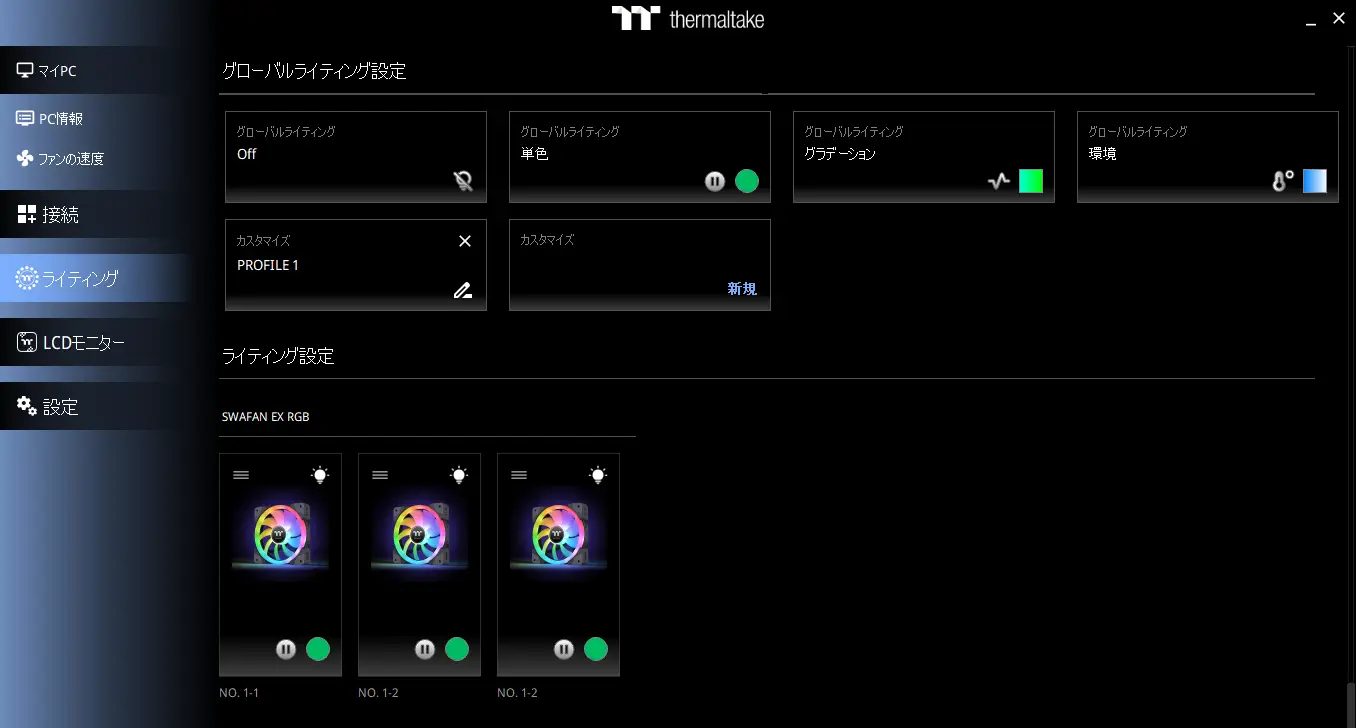
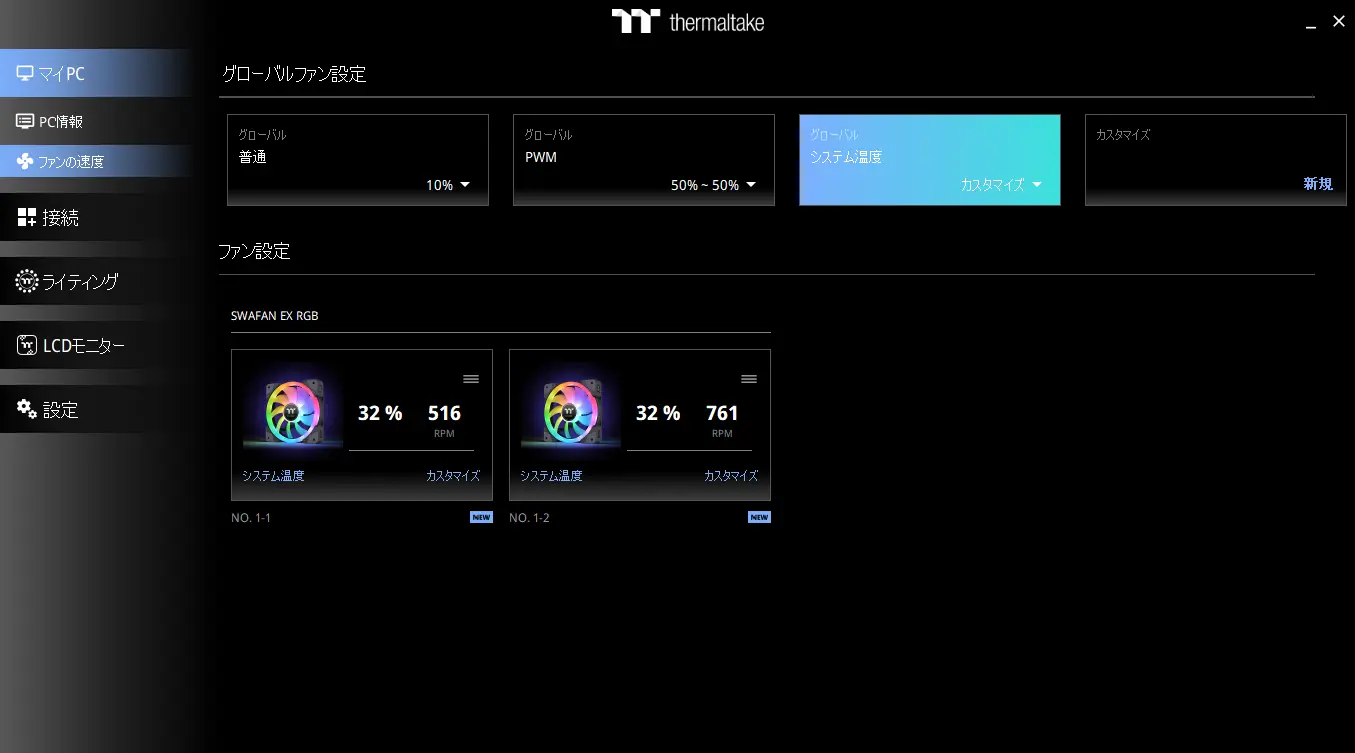
-

参考TT RGB PLUS Software V3.0 manual(ユーザー操作ガイド)
Thermaltakeのコントローラー経由でつなげたファンやLCDモニターの設定は、TT RGB PLUS Softwareという専用のソフト(Windows10またはWindows11用)でコントロ ...
続きを見る
色を調整して上蓋をかぶせた様子です。上からも中からもファンのLEDが見えて綺麗!

The Tower 300を横置きにしたところです。設置場所がポールラック内なので、ポールが映ってしまうのはご了承ください。

-

参考The Tower 300で自作PC(⑰ケースオプション:Thermaltake Chassis Stand Kit for The Tower 300 Black)
The Tower 300最後の仕上げ、横置き用のキット「Thermaltake Chassis Stand Kit for The Tower 300 Black」です。 3.9inch LCD S ...
続きを見る
-

参考The Tower 300で自作PC
新しいパソコンの構成は次のとおり。 項目 品名(クリックすると組み立て工程などを紹介するページに移動します) PCケース Thermaltake The Tower 300 PCケースオプション(横置 ...
続きを見る